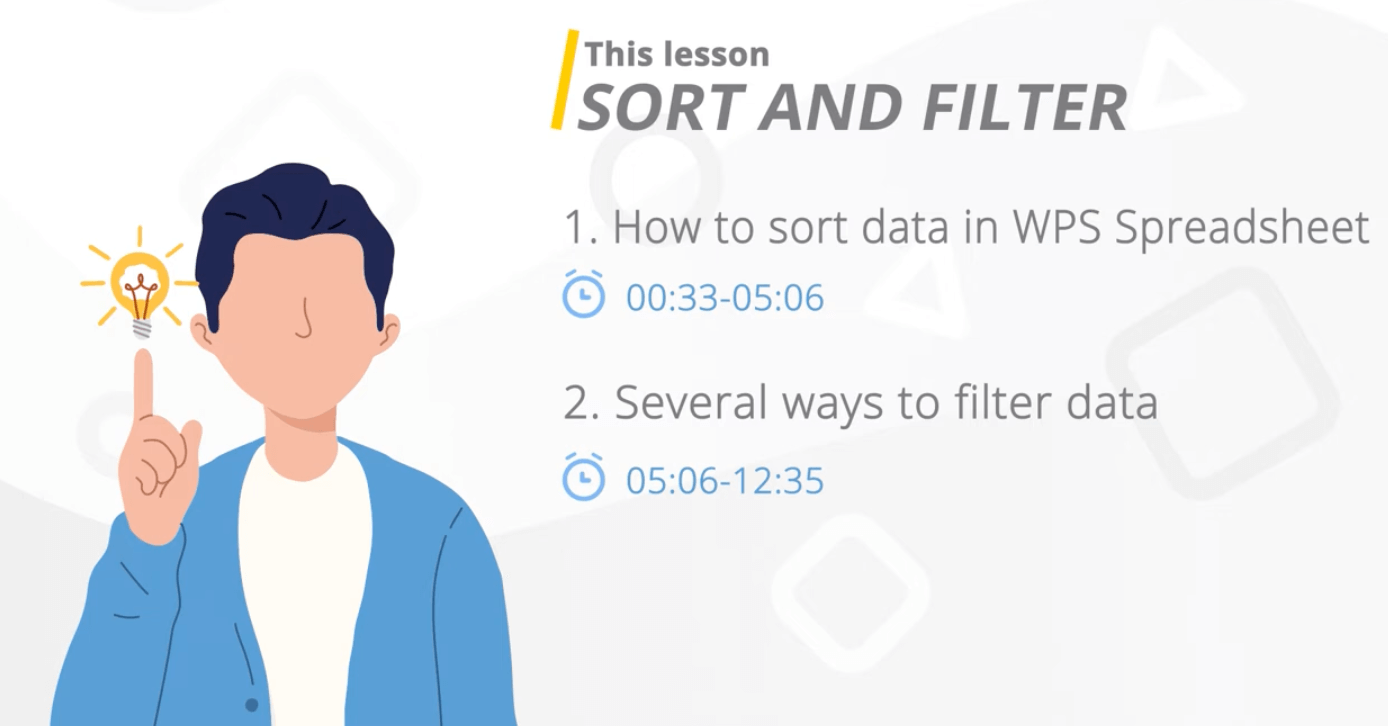WPS办公客户端 在数据处理过程中,排序和筛选是两项非常基础且常用的功能。无论是在财务报表、学生成绩单,还是其他需要对大量数据进行管理的场景中,合理使用排序和筛选功能,都能大大提升工作效率。 排序功能的应用 排序基础知识 排序功能通常用于按照一定的规则对数据进行升序或降序排列。在 WPS 表格中,排序主要分为两类:升序排序和降序排序。升序排序会将数据从小到大排列,通常应用于数字或字母;降序排序则将数据从大到小排列,适用于需要查找最大值或最新数据的情况。 例如,你有一列学生的成绩数据,想按照成绩从高到低排序,可以使用降序排序。若你希望按字母顺序排列一组名字,则可以选择升序排序。 基本排序操作 选择数据范围:首先选中需要排序的数据区域。如果你的数据包含列标题,确保包含标题行,以便在排序时不影响列名。 执行排序:点击“开始”标签页中的“排序”按钮。在弹出的排序选项框中,选择排序方式(升序或降序),然后确定排序的列。点击“确定”后,WPS 表格会自动按照选择的顺序对数据进行排序。 单条件排序与多条件排序 单条件排序:最简单的排序方式,只需要选中数据,选择升序或降序排序即可。 多条件排序:对于复杂的数据表,往往需要根据多个条件进行排序。例如,首先按照成绩排序,然后再根据学生的姓名排序。WPS 表格提供了多条件排序功能,用户可以根据多个列依次设置排序规则。 操作步骤: 在排序窗口中,点击“添加级别”按钮,可以添加多个排序条件。 每个排序条件都可以选择升序或降序,并设定其排序列。 确定后,数据将依照设定的多条件进行排序。 自定义排序规则 除了常规的升序或降序排序,WPS 表格还允许用户自定义排序规则。例如,可以按照颜色、字体样式等自定义排序。具体操作是点击“排序规则”按钮,在弹出的对话框中选择自定义排序条件。通过这种方式,用户可以根据自己的需要灵活地调整排序规则。 WPS办公客户端 筛选功能的应用 筛选的基本操作 筛选功能用于从一大堆数据中快速找出符合条件的部分,避免了手动逐条查看的繁琐。在 WPS 表格中,筛选功能包括基本筛选和高级筛选两种形式。 基本筛选: 首先,选中数据区域,点击“开始”标签页中的“自动筛选”按钮。 然后,你会看到列标题旁边出现一个下拉箭头。点击箭头后,可以根据数字、文本、日期等不同类型的数据设置筛选条件。 例如,选择“筛选数值”可以筛选出大于某个值的数据